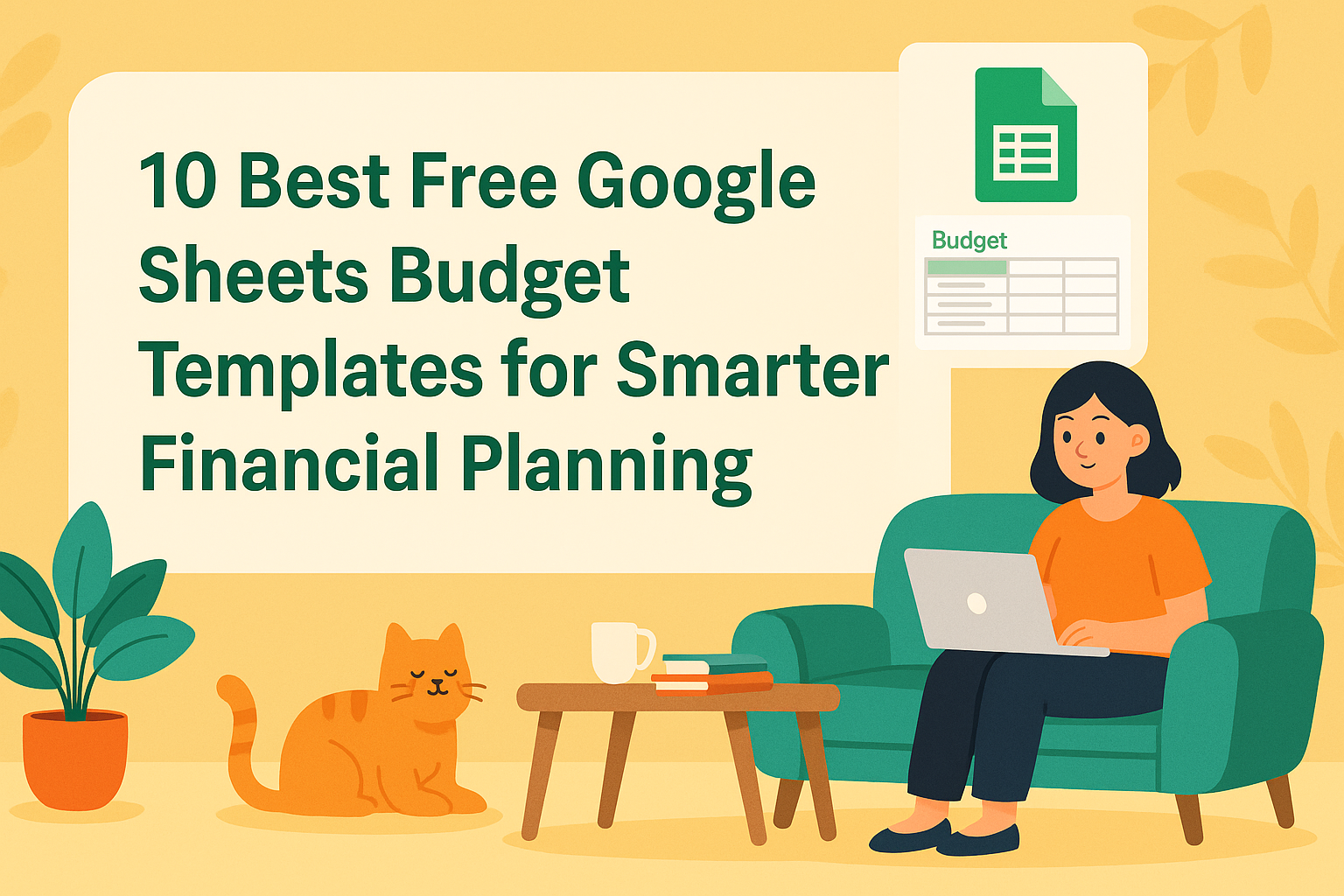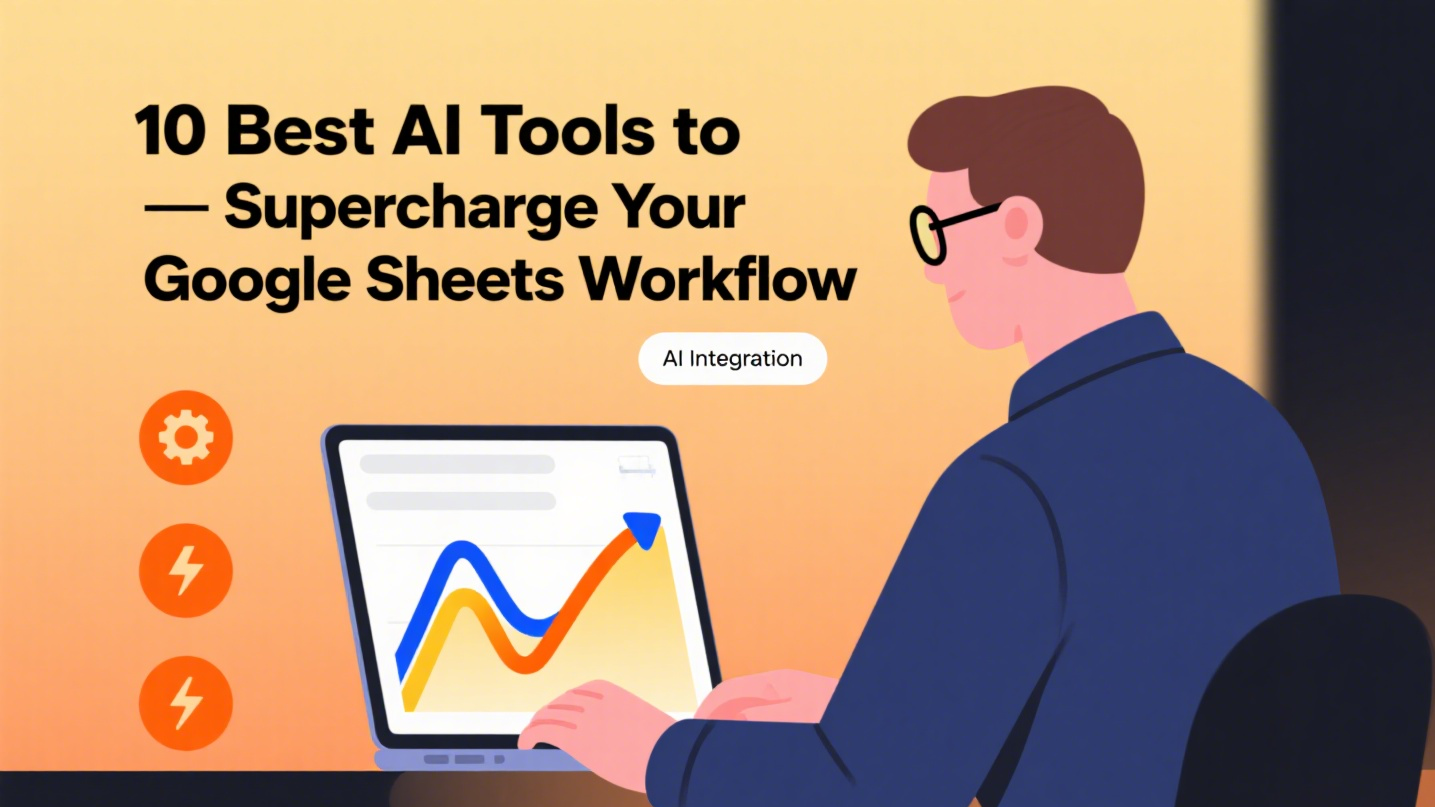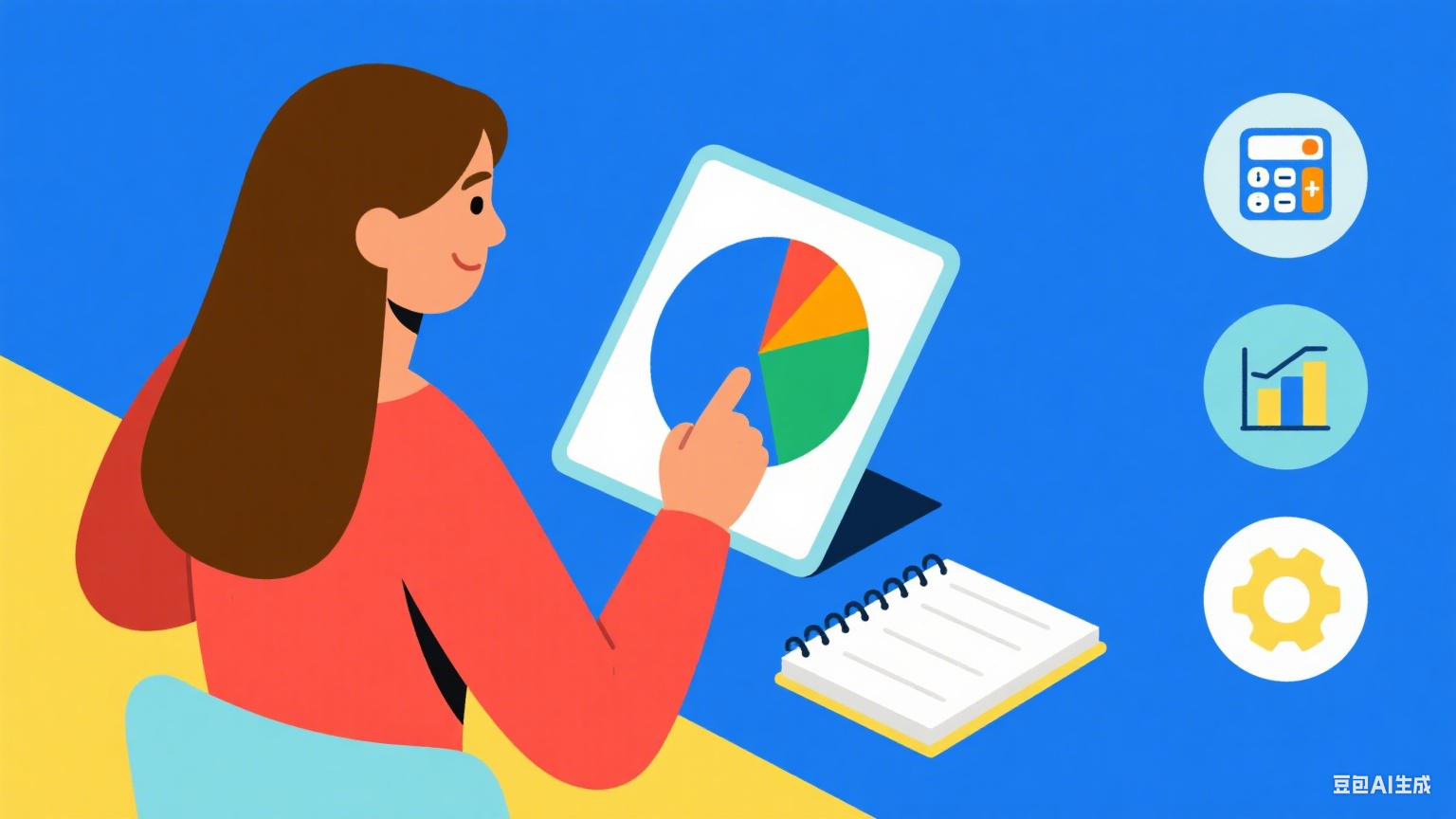엑셀매틱(Excelmatic)의 사용자 성장 매니저로서, AI가 데이터 워크플로를 혁신하는 모습을 직접 목격했습니다. 수동으로 스프레드시트를 업데이트하고 여러 도구를 전환하던 시대는 빠르게 사라지고 있습니다. 오늘날 엑셀매틱과 ChatGPT 같은 강력한 AI 솔루션을 통해 Google Sheets 데이터와 대화형으로 상호작용할 수 있어 시간을 절약하고 오류를 줄일 수 있습니다.
Google Sheets와 AI를 통합해야 하는 이유
기술적인 단계에 앞서 핵심 질문을 다루겠습니다: 왜 Google Sheets에 AI를 사용해야 할까요? 그 이점은 다음과 같이 명확합니다:
- 자연어 처리: 평범한 영어로 데이터에 대해 질문하고 즉각적인 답변을 받을 수 있습니다.
- 자동 업데이트: 수동 입력 없이 스프레드시트 값을 수정할 수 있습니다.
- 고급 분석: 요청 시 인사이트, 트렌드 및 시각화를 생성할 수 있습니다.
- 원활한 통합: 기존 스프레드시트를 AI 도구와 몇 분 안에 연결할 수 있습니다.
ChatGPT는 기본적인 통합 기능을 제공하지만, 엑셀매틱은 내장된 AI 분석, 자동화된 보고서 생성, 원클릭 대시보드 생성 등 더 강력한 솔루션을 Google Sheets 데이터에서 직접 제공합니다.
시작하기: 필수 조건
시작하기 전에 다음이 필요합니다:
- Google Sheets에 접근할 수 있는 Google 계정
- ChatGPT용 OpenAI API 키(또는 더 우수한 기능을 위한 엑셀매틱 계정)
- 사용자 정의 통합을 위한 Google Sheets API 활성화
단계 1: Google Sheets API 액세스 활성화
- Google Cloud Console로 이동합니다.
- 새 프로젝트를 생성합니다.
- "Google Sheets API"를 검색하고 활성화합니다.
- 필요한 경우 OAuth 자격 증명을 구성합니다.
프로 팁: 엑셀매틱 사용자는 API 연결을 자동으로 처리하므로 이 단계를 건너뛸 수 있습니다.
단계 2: 통합 방법 선택
옵션 A: 엑셀매틱 사용(권장)
- 엑셀매틱에 가입합니다.

- Google Sheets 계정을 연결합니다.
- AI 기반 쿼리로 즉시 데이터 분석을 시작합니다.
엑셀매틱은 코딩 없이도 다음과 같은 고급 기능을 제공합니다:
- 자동화된 대시보드 생성
- 예측 분석
- 자연어 질의 처리
- 팀 협업 도구
옵션 B: 사용자 정의 ChatGPT 통합
DIY 방식을 선호하는 경우:
- Google Apps Script를 스프레드시트에서 생성합니다(확장 프로그램 > Apps Script).
- OpenAI API 통합 코드를 추가합니다.
- 웹 앱으로 배포합니다.
기본 예제는 다음과 같습니다:
function callChatGPT(prompt) {
const apiKey = 'YOUR_OPENAI_API_KEY';
const response = UrlFetchApp.fetch('https://api.openai.com/v1/completions', {
method: 'post',
headers: {
'Content-Type': 'application/json',
'Authorization': 'Bearer ' + apiKey
},
payload: JSON.stringify({
model: "text-davinci-003",
prompt: prompt,
max_tokens: 150
})
});
return JSON.parse(response.getContentText()).choices[0].text;
}
참고: 이 방법은 기술적 지식이 필요하며 엑셀매틱 같은 전용 솔루션의 고급 기능이 부족합니다.
실제 적용 사례
연결 후 다음과 같은 강력한 작업을 수행할 수 있습니다:
- 데이터 검색: "Q3 매출 총액은 얼마인가요?"
- 데이터 입력: "6월 마케팅 예산에 $450을 추가하세요"
- 분석: "월별 판매 트렌드를 선 그래프로 보여주세요"
- 예측: "과거 데이터를 기반으로 다음 분기 판매를 예측하세요"
엑셀매틱은 다음과 같은 기능으로 이러한 능력을 향상시킵니다:
- 원클릭 보고서 생성
- 스마트 데이터 정리
- 협업 대시보드
- 자동화된 데이터 새로 고침
AI 기반 스프레드시트를 위한 모범 사례
- 데이터를 명확하게 구조화: 적절한 헤더와 일관된 형식을 사용하세요.
- 간단하게 시작: 복잡한 분석을 시도하기 전에 기본 쿼리를 숙달하세요.
- 중요한 데이터 확인: AI 생성 업데이트는 항상 다시 확인하세요.
- 전용 도구 사용: 비즈니스 크리티컬 작업에는 사용자 정의 스크립트보다 엑셀매틱이 더 안정적입니다.
스프레드시트 관리의 미래
ChatGPT 통합은 AI 기반 데이터 처리의 가능성을 보여주지만, 엑셀매틱은 대화형 AI와 엔터프라이즈급 분석을 단일 플랫폼에서 결합한 다음 진화를 대표합니다. 저희 사용자들은 데이터 작업에서 주당 10시간 이상을 절약하면서 더 깊은 인사이트를 얻고 있습니다.
Google Sheets 경험을 변화시킬 준비가 되셨나요? 지금 무료로 엑셀매틱을 사용해 보세요 AI 기반 스프레드시트 관리의 힘을 경험해 보세요.